效果图:

素材:


将素材打开 ,拉两根百分之五十的参考线,画布大小根据情况需要而定。
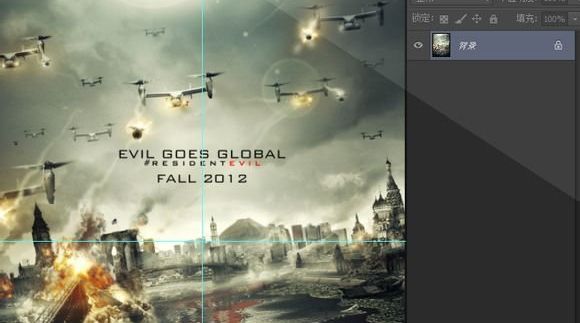
将背景素材上的水印和不需要的文字去除,这里用到仿制图章即可。



将人物素材置入,背景打包(编组)命名为”背景“ 把人物素材命名为”人物。
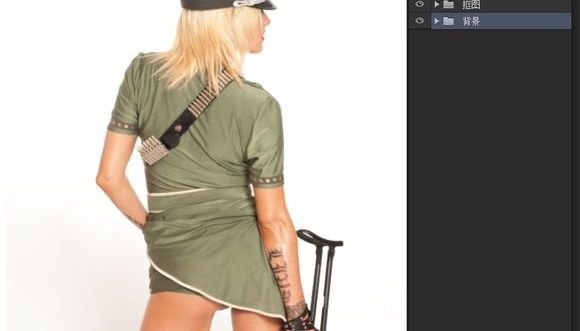
随手将“人物”组里的人物素材Ctrl+j 复制几层关掉小眼睛以备后用,用快速选择工具线选取身体部分。

利用调整边缘工具,将选区转换为蒙板遮盖,以得到较好的范围为基准。

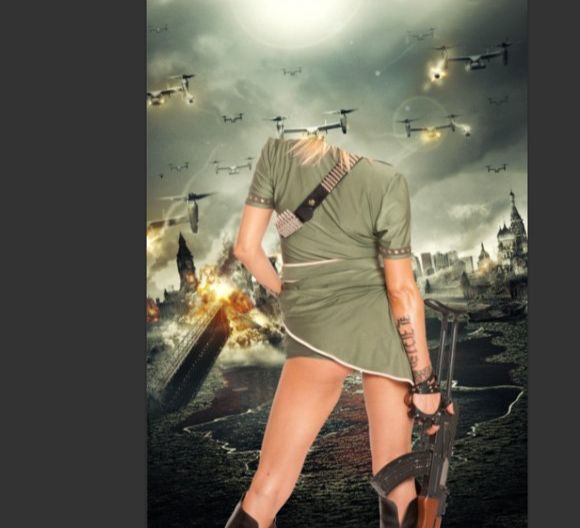
找到原先复制备份出来的人物素材, 用选框工具选取头部 在区域里用 “魔术橡皮擦”工具点一下。


用反选(快捷键:Ctrl+shift+i)之后然后按删除键(Delete),关掉其他图层小眼睛查看效果。
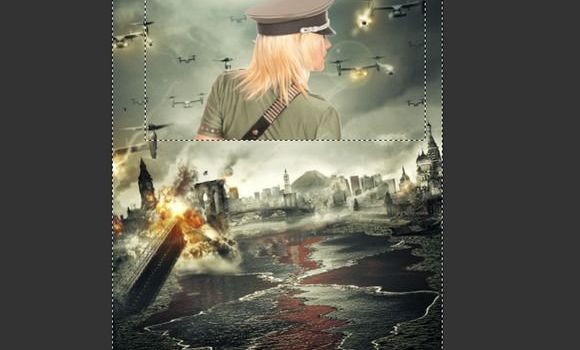
按住反选(快捷键:Ctrl+shift+i)再反选一下。

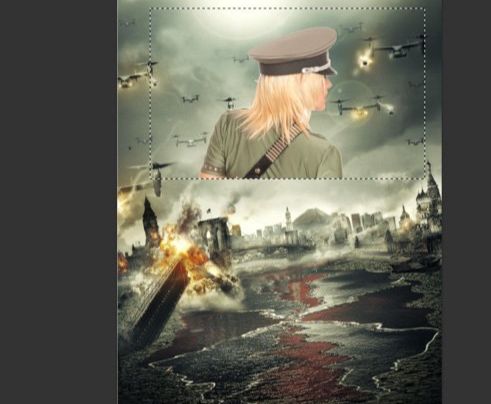
按住ctrl+alt+shift单击“头部”缩略图 将选取交叉载入。

使用调整边缘,将杂边去掉。

打开“身体”图层看一下效果。

接下来细碎的发丝单独处理。用套索工具将头发选择出来复制一层,单独用通道提取出来。
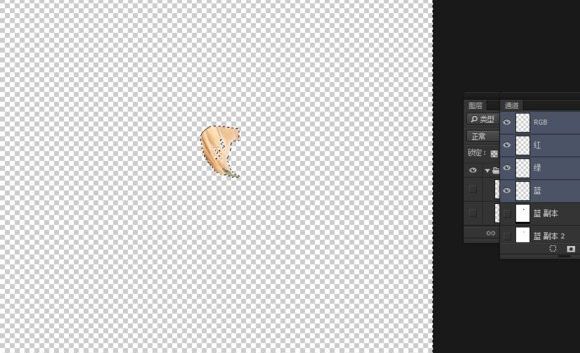
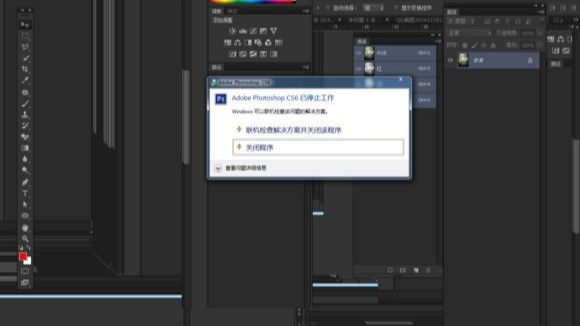
将小部分头发用复制到新图层提取后命名为:"细碎的头发",并用相同的方法找出做出附近的头发。

选中扣好的图层复制一份,(Ctrl+j )然后合并 (Ctrl+e)。

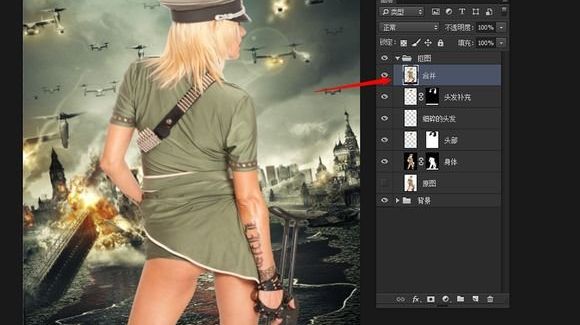
将合并过的图层“合并”自由变换一下,以适应背景大小。
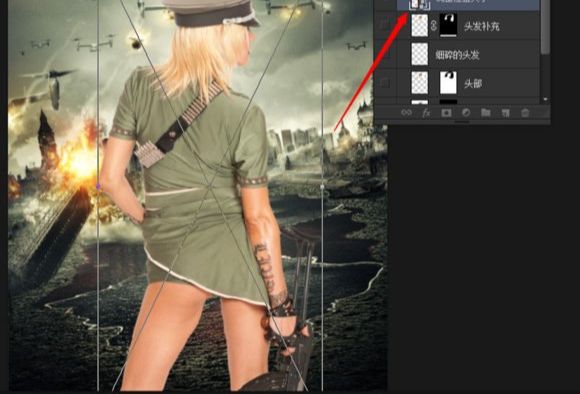
做模特身上的“污渍” 。新建图层命名为“柔光灰”。

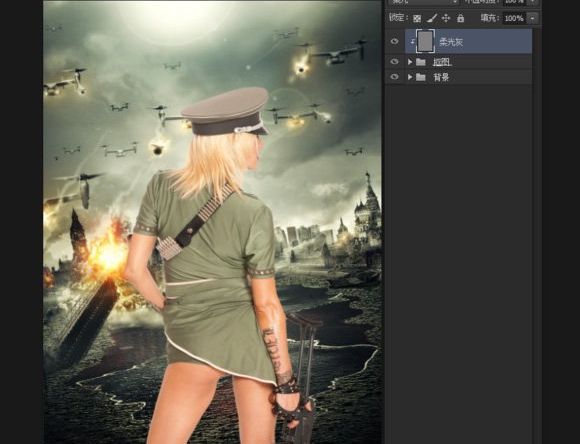
用黑色表示污渍。

继续调低画笔不透明度摩擦,用曲线调低枪的部分加暗。

拉一个色阶调整层,让颜色更重。

色彩平衡,色相饱和度,让人物颜色慢慢接近背景,显得不那么突兀。
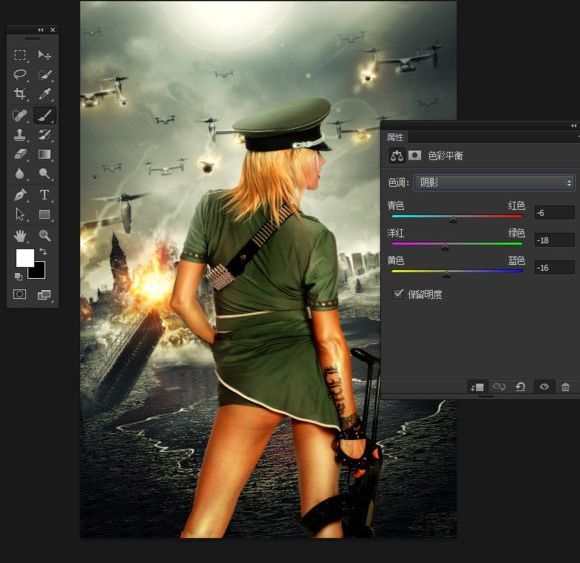
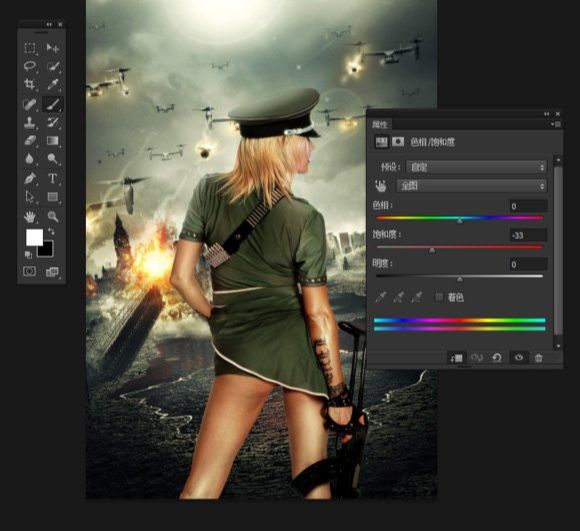
新建一个图层,用白色低透明度,添加高光,调整完后编组命名为:“主体调色”。
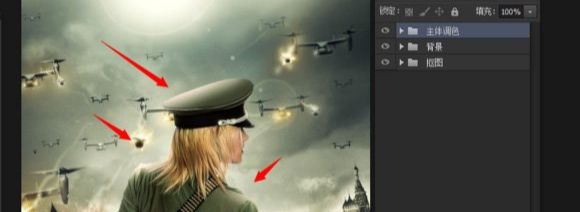
稍微再调整一下,添加一点杂色。

添加人物身上的杂色点点,让他跟背景更接近。

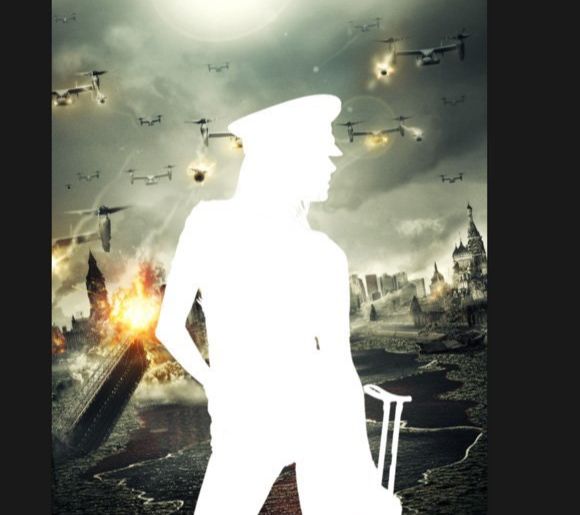
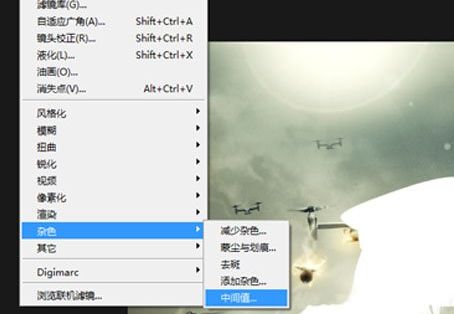
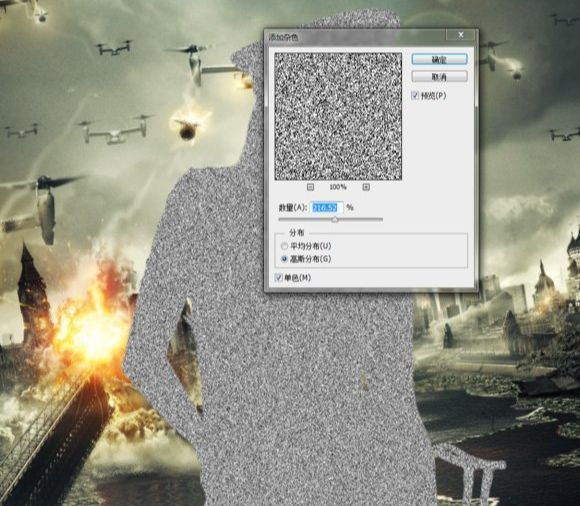
杂色添加之后直接拉低到合适的透明度即可。

用色阶调整一下杂色 , 在加一个色彩平衡,统一一下色调。
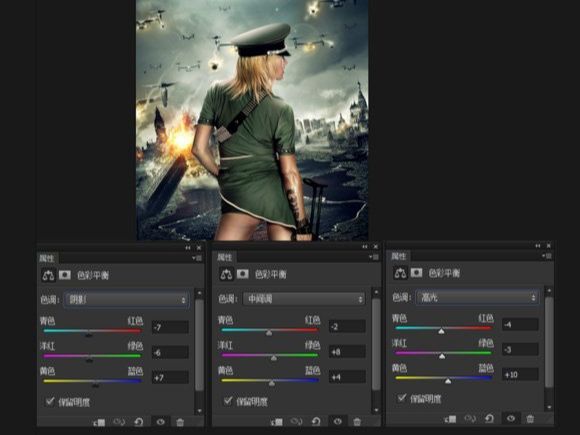
新建图层,填充黑色,执行,滤镜——渲染——镜头光晕,单击回车,之后将图层的混合模式改为“滤色。
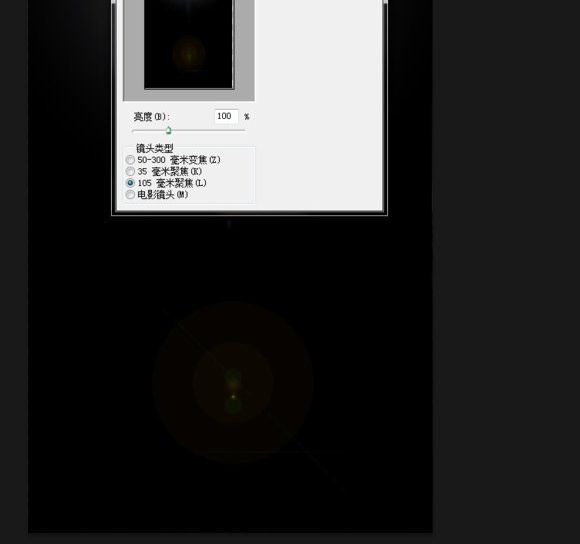

加上文字标题。做一个暗部,新建图层拉一个选框在里边拉出黑白渐变,将图层混合模式改为:正片叠底。
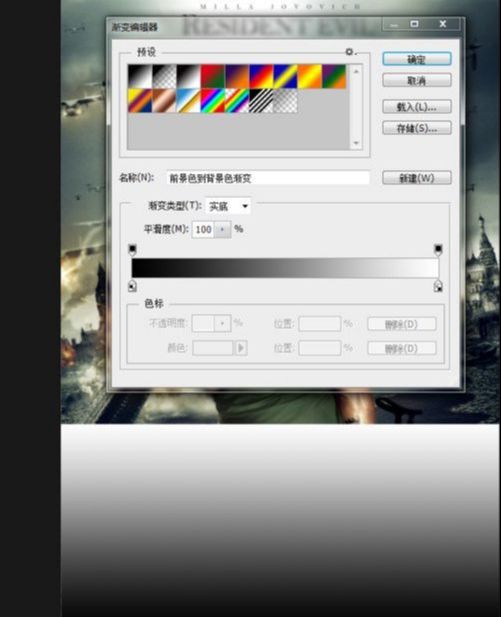
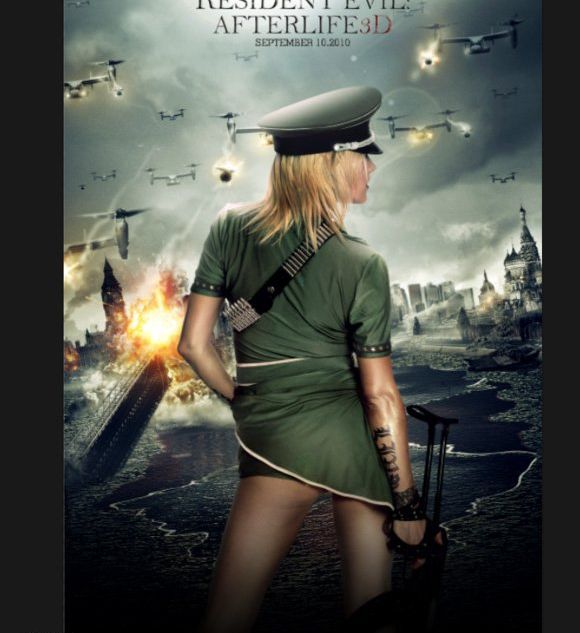
将曲线减点蓝色。
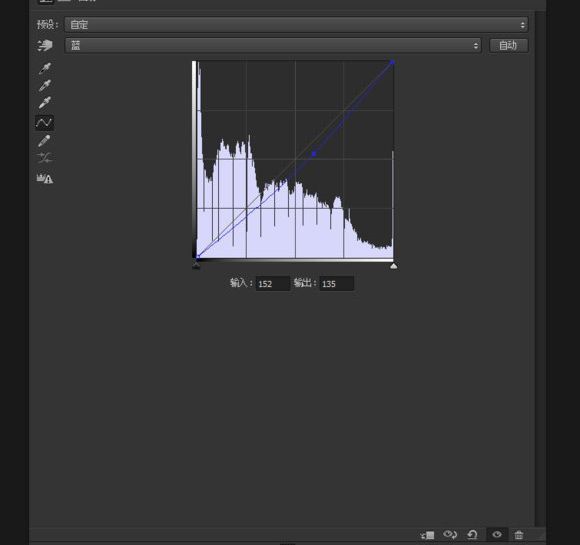
盖印图层,滤镜,锐化,智能锐化。
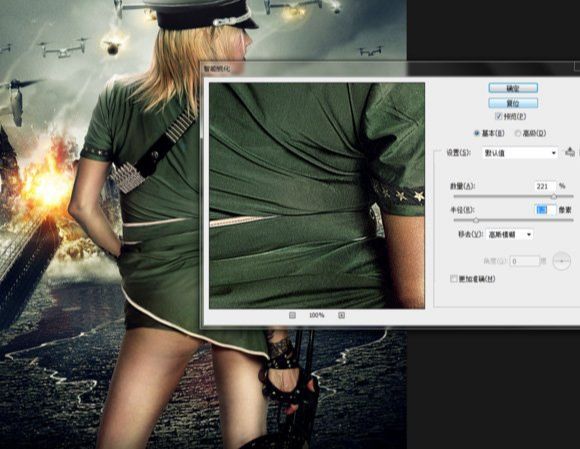
加一个渐变映射。
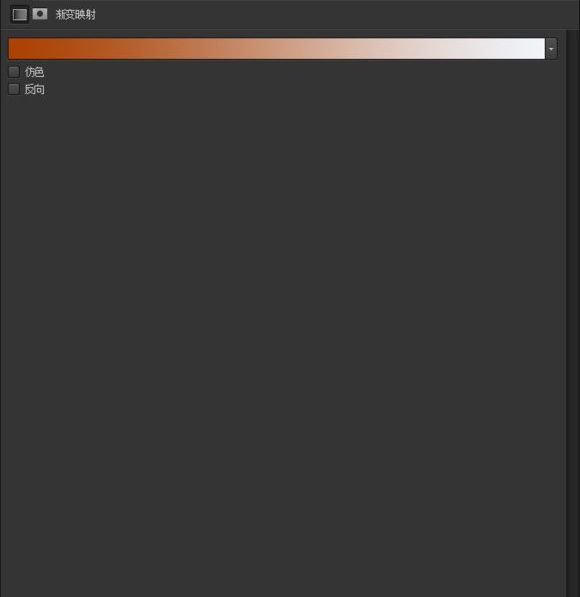
将渐变映射的填充不透明度降低到合适数值。

还没人评论,快来抢沙发~